6 הדרכים המובילות לתיקון אייפון לא מציגות שיחות אחרונות ולא נעדרות
המטרה העיקרית של בעלות על טלפון היא ליצורולקבל שיחות טלפון: בלי זה, ממש לא כדאי לכם לבצע שיחות. זה לא יוצא דופן לפספס שיחות במיוחד כשאתם עסוקים או בסביבה שאינה כשירה לענות לשיחות. עם זאת, חלק מהמשתמשים התלוננו שהאייפון שלהם לא ”. t הצגת מידע חיוני על שיחות, כלומר שיחות שלא נענו ושיחות אחרונות. מאמר זה מסביר שש דרכים לתיקון אייפון שלא מציגות שיחות אחרונות ומידע על שיחות אחרות.
- דרך 1. בדוק שטח אחסון באייפון
- דרך 2. איתחל את האייפון מחדש
- דרך 3. קבע את עדכון התאריך והשעה שלך באופן אוטומטי
- דרך 4. השבתה והפעלה סלולרית
- דרך 5. אפס את הגדרות הרשת
- דרך 6. תקן את האייפון שלא מציג שיחות אחרונות ונעדרות עם ReiBoot
- דרך 7. בדוק את השיחות האחרונות או שהחמצת באמצעות UltData
דרך 1. בדוק שטח אחסון באייפון
אייפון 7 לא מציג שיחות אחרונות? אם האייפון שלך נמצא מחוץ לאחסון, הדבר עלול להוביל לכך שאייפון לא יומן שיחות אחרונות. כדי לבדוק את אחסון ה- iPhone, עקוב אחר ההליך שלהלן.
שלב 1: פתח את אפליקציית ההגדרות באייפון שלך.
שלב 2: הקש על אחסון ושימוש ב- iCloud ואז בחר נהל אחסון. (תוכל לראות את האפליקציות שתופסות מקום רב.)

שלב 3: הקש על כל יישום שדורש יותר מדי מקום ומחק אותו על ידי הקשה עליו ואז אישור על ידי הקשה על מחק אפליקציה.

דרך 2. איתחל את האייפון מחדש
הרענן את האייפון שלך על ידי הפעלה מחדש, זוהי דרך מועילה לתקן בעיות iOS רבות, כולל iPhone שאינו מציג שיחות אחרונות או שלא נענו. עקוב אחר ההליך שלהלן.
אם אתה משתמש באייפון 8 ובאייפון חדש יותר, לחץ עלומשחררים במהירות את לחצן עוצמת הקול. לאחר מכן לחץ ושחרר במהירות את לחצן למטה עוצמת הקול. לחץ והחזק את לחצן השינה / ההעירה עד שתראה את הלוגו של אפל.
אם אתה משתמש באייפון 7/7 פלוס, לחץ לחיצה ארוכה על מקש ההפעלה והנפח באופן יחסי עד להופעת הלוגו של Apple.
אם יש לך מכשיר iPhone 6s או דגם קודם, לחץ לחיצה ארוכה על כפתור הבית ועל כפתור השינה עד להופעת הלוגו של Apple והמכשיר יופעל מחדש.

דרך 3. קבע את עדכון התאריך והשעה שלך באופן אוטומטי
הגדרות נתונים וזמן עשויות להשפיע על פרטי השיחה ב- iPhone שלך. כדי להגדיר שהוא יתעדכן באופן אוטומטי, עקוב אחר ההליך שלהלן.
שלב 1: הפעל את אפליקציית ההגדרות.
שלב 2: נווט אל כללי> תאריך ושעה והחל על לחצן הגדר באופן אוטומטי. (ודא שהתאריך, השעה ואזור השעה מוגדרים כראוי.)
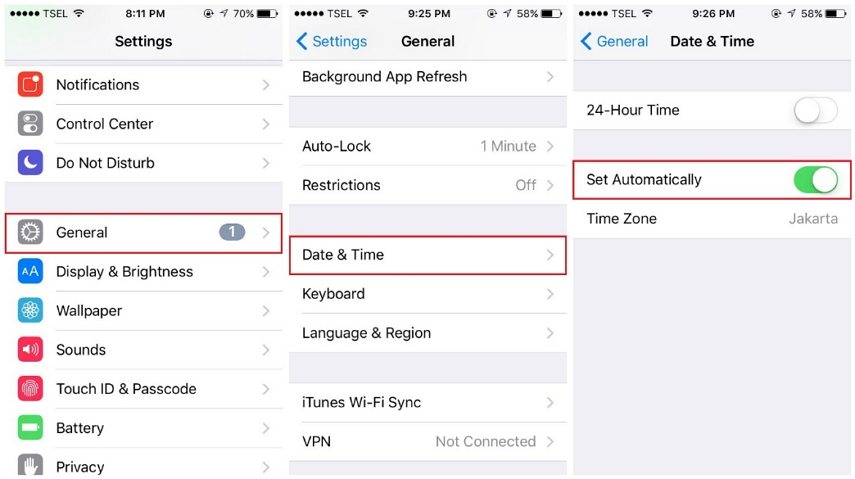
דרך 4. השבתה והפעלה סלולרית
אייפון לא מציג שיחות שלא נענו? השבת ואז הפעל נתונים סלולריים על ידי ביצוע ההליך שלהלן ובדוק אם ה- iPhone שלך מציג שיחה שלא נענתה שוב.
שלב 1: הפעל את אפליקציית ההגדרות.
שלב 2: הקש על סלולרי ואז כבה את הכפתור ואז דולק.

דרך 5. אפס את הגדרות הרשת
מכיוון שכל מה שקשור לשיחתך כרוך בכךבאמצעות הרשת שלך, איפוס הגדרות הרשת שלך הוא דרך טובה לתקן בעיה זו. כדי לאפס את הגדרות הרשת באייפון שלך, עקוב אחר ההליך שלהלן.
שלב 1: הפעל את אפליקציית ההגדרות. נווט אל כללי> איפוס> איפוס הגדרות רשת.
שלב 2: אשר על ידי הקשה על אפס הגדרות רשת.

דרך 6. תקן את האייפון שלא מציג שיחות אחרונות ונעדרות עם ReiBoot
iPhone עדיין לא מציג שיחות אחרונות או שהוחמצואחרי שניסית את כל השיטות לעיל? לפעמים שיחות אחרונות או שהוחמצו שלא מופיעות ב- iPhone עלולות להיגרם משגיאות iOS. במקרה זה, אתה צריך לתקן את ה- iOS שלך עם כלי מקצועי כמו Tenorshare ReiBoot. כלי מדהים זה יכול לעזור לך לפתור iPhone בקלות ולא להציג שיחות אחרונות או שלא נענו על ידי תיקון מערכת iOS
1. הורד, התקן והפעל את התוכנה במחשב האישי שלך וחבר את ה- iPhone למחשב שלך באמצעות כבל USB. כעת לחץ על "תיקון מערכת הפעלה" לאחר איתור המכשיר שלך.

2. לחץ על "תקן עכשיו" כדי להוריד קובץ IPSW חדש iOS 12 ולהתחיל להתקין במכשיר שלך.

3. לאחר סיום הורדת הקושחה, לחץ על כפתור "התחל תיקון" כדי להתחיל בתיקון המערכת.
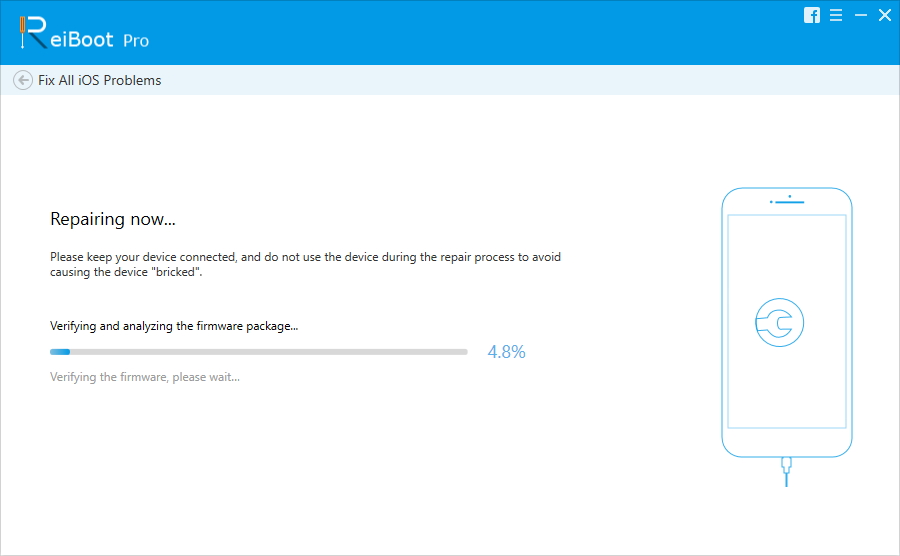
דרך 7. בדוק את השיחות האחרונות או שהחמצת באמצעות UltData
האם חסרות שיחות אחרונות ב- iPhone? אנו ממליצים להשתמש ב- Tenorshare UltDatato ולשחזר את השיחות האחרונות שהוחמצו. Tenorshare UltData הוא כלי נהדר המאפשר לשחזר נתונים עם או בלי קבצי גיבוי של iCloud ו- iTunes על ידי תצוגה מקדימה ושחזור של מידע על שיחות ונתונים אחרים.

סיכום
האם ה- iPhone שלך אינו מציג שיחות אחרונות לאחר iOS12 עדכון? פתר את הבעיות באמצעות אחת מהשיטות המוצגות לעיל. אנו ממליצים להשתמש ב- Tenorshare ReiBoot מכיוון שהוא מציע פיתרון הכולל-כל-אחד-גג.









